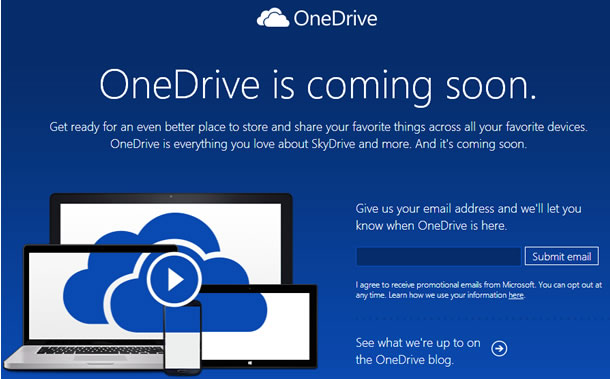
微軟的產品,尤其是網路應用這塊,產品不差,卻缺少整合,各產品有各產品的網站,使用者需要分散到不同的網站,才能取得服務,缺少一個像 Google 般的入口網站,讓使用者知道我用了多少微軟的網路產品。不過說歸說,微軟近年也整合不少的應用,像是電子郵件、雲端硬碟空間、即時通訊...等產品。以 SkyDrive 雲端硬碟空間為例,除了原儲存檔案的功能外,也開始整合 電子郵件、文書編輯、協同合作...等功能,逐步加強使用者的依附性。不過 SkyDrive 要改名為 OneDrive 了,至於什麼時候會正式推出,可到微軟 OneDrive 網站,訂閱其通知。